7 способів зробити знімок екрана на телефоні Android
Різне / / November 28, 2021
Як робити скріншоти на Android: Знімок екрана – це зроблене зображення всього, що видно на екрані пристрою в будь-якому конкретному випадку. Зроблення скріншотів є однією з найпопулярніших функцій Android який ми використовуємо, тому що він просто значно полегшує наше життя, незалежно від того, чи це знімок екрана a історія друга у Facebook або чийсь чат, цитата, яку ви знайшли в Google, або веселий мем на Instagram. Як правило, ми звикли до основного методу «зменшення гучності + клавіша живлення», але чи знаєте ви, що існує більше способів зробити знімки екрана? Давайте подивимося, які всі способи можна використовувати для створення скріншотів.

Зміст
- 7 способів зробити знімок екрана на телефоні Android
- Спосіб 1: утримуйте відповідні клавіші
- Спосіб 2. Використовуйте панель сповіщень
- Спосіб 3: Проведіть трьома пальцями
- Спосіб 4. Використовуйте Google Assistant
- Спосіб 5. Укорініть свій пристрій
- Спосіб 6. Завантажте програму No Root (працює для всіх пристроїв Android)
- Спосіб 7. Використовуйте Android SDK
7 способів зробити знімок екрана на телефоні Android
Для Android 4.0 (Ice Cream Sandwich) і новіших версій:
Спосіб 1: утримуйте відповідні клавіші
Як було сказано вище, зробити знімок екрана можна лише за пару клавіш. Відкрийте потрібний екран або сторінку і утримуйте разом клавіші зменшення гучності та живлення. Хоча це працює для більшості пристроїв, клавіші для створення знімків екрана можуть відрізнятися від пристрою до пристрою. Залежно від пристрою, можуть бути наведені нижче комбінації клавіш, які дозволяють зробити знімок екрана:
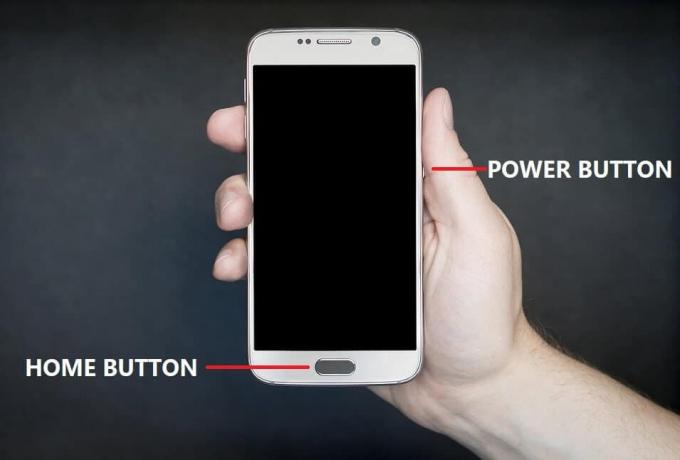
1. Натисніть і утримуйте клавіші зменшення гучності та живлення:
- Samsung (Galaxy S8 і новіші)
- Sony
- OnePlus
- Motorola
- Xiaomi
- Acer
- Asus
- HTC
2. Натисніть і утримуйте кнопку живлення та головного екрана:
- Samsung (Galaxy S7 і раніше)
3. Утримуйте клавішу живлення та виберіть «Зробити знімок екрана»:
- Sony
Спосіб 2. Використовуйте панель сповіщень
Для деяких пристроїв на панелі сповіщень є значок знімка екрана. Просто потягніть вниз панель сповіщень і торкніться значка знімка екрана. Деякі пристрої, які мають цей значок:
- Asus
- Acer
- Xiaomi
- Lenovo
- LG

Спосіб 3: Проведіть трьома пальцями
Деякі з конкретних пристроїв, які також дозволяють робити знімок екрана, проводячи трьома пальцями вниз по потрібному екрану. Таких пристроїв небагато Xiaomi, OnePlus 5, 5T, 6 тощо.
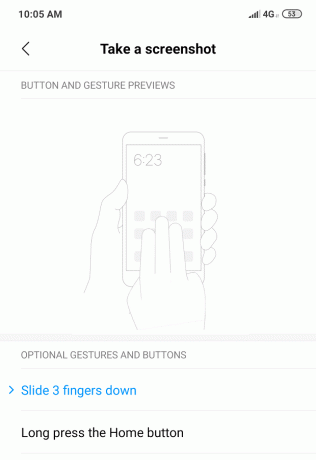
Спосіб 4. Використовуйте Google Assistant
Більшість сучасних пристроїв підтримують Google Assistant, який може легко виконати роботу за вас. Коли у вас відкритий потрібний екран, скажіть «Добре, Google, зробіть знімок екрана”. Ваш скріншот буде зроблено.

Для попередньої версії Android 4.0:
Спосіб 5. Укорініть свій пристрій
Попередні версії ОС Android не мали вбудованої функції знімка екрана. Вони не дозволяли робити скріншоти, щоб запобігти зловмисній діяльності та порушенням конфіденційності. Ці системи безпеки ставлять виробники. Для створення скріншотів на таких пристроях рішенням є рутинг.
Ваш пристрій Android використовує ядро Linux і різні дозволи Linux. Рутування вашого пристрою дає вам доступ, подібний до адміністративних дозволів у Linux, дозволяючи подолати будь-які обмеження, встановлені виробниками. Таким чином, рутування вашого пристрою Android дає вам повний контроль над операційною системою, і ви зможете вносити в неї зміни. Однак ви повинні пам’ятати, що рутування вашого пристрою Android може становити загрозу для безпеки ваших даних.
Після рутування у вас є різні програми, доступні в Play Store для таких пристроїв, як Capture Screenshot, Screenshot It, Screenshot від Icondice тощо.
Спосіб 6. Завантажте програму No Root (працює для всіх пристроїв Android)
Деякі програми в Play Store не вимагають рутування пристрою, щоб робити знімки екрана. Крім того, не тільки для користувачів старої версії Android, ці програми корисні навіть для тих користувачів, які мають найновіші пристрої Android, оскільки вони дуже зручні утиліти та функції. Деякі з цих програм:
СКРІНШОТ ULTIMATE
Screenshot Ultimate — безкоштовна програма, яка буде працювати для Android 2.1 і вище. Він не вимагає від вас рутувати свій пристрій і пропонує деякі дійсно чудові функції, такі як редагування, спільний доступ, архівування та застосування «Коригування знімка екрана» до ваших скріншотів. Він має багато крутих методів тригера, таких як струс, аудіо, близькість тощо.

НЕМАЄ СКРІНШОТУ ROOT
Це платна програма, яка також жодним чином не виконує руту або тимчасове рутування вашого телефону. За допомогою цієї програми вам також доведеться завантажити програму для настільного комп’ютера. Перший раз і при кожному наступному перезавантаженні пристрою вам потрібно буде підключити пристрій Android до комп’ютера, щоб увімкнути створення знімків екрана. Після ввімкнення ви можете від’єднати телефон і зробити скільки завгодно знімків екрана. Працює для Android 1.5 і вище.
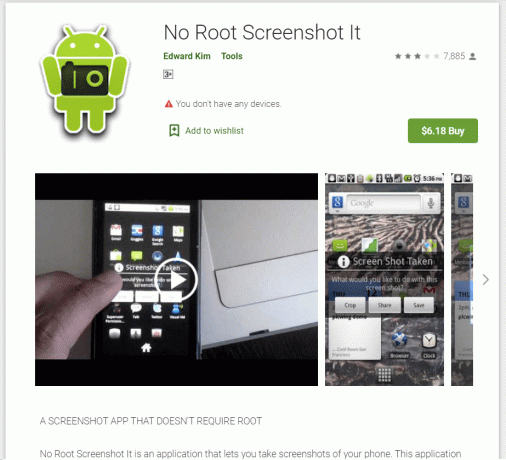
AZ SCREEN RECORDER – NO ROOT
Це безкоштовна програма, доступна в Play Store, яка не тільки дозволяє робити знімки екрана, не використовуючи рути на телефоні, а й також записує екран і має такі функції, як таймер зворотного відліку, пряму трансляцію, малювання на екрані, обрізання відео, тощо Зауважте, що ця програма працюватиме лише для Android 5 і вище.

Спосіб 7. Використовуйте Android SDK
Якщо ви не хочете рутувати свій телефон і є ентузіастом Android, є ще один спосіб зробити знімки екрана. Ви можете зробити це за допомогою Android SDK (Software Development Kit), що є громіздким завданням. Для цього методу вам потрібно буде підключити телефон до комп’ютера в режимі налагодження USB. Якщо ви користуєтеся Windows, вам потрібно буде завантажити та встановити як JDK (Java Development Kit), так і Android SDK. Потім вам потрібно буде запустити DDMS в Android SDK і вибрати свій пристрій Android, щоб мати можливість робити знімки екрана на пристрої за допомогою комп’ютера.
Таким чином, для тих із вас, хто використовує Android 4.0 або новішої версії, зробити знімки екрана дуже легко завдяки вбудованій функції. Але якщо ви часто робите знімки екрана і вам потрібно частіше їх редагувати, використання сторонніх додатків стане дуже зручним. Якщо ви використовуєте попередню версію Android, вам доведеться або отримати root-права на Android, або використовувати SDK, щоб зробити знімки екрана. Крім того, для простішого виходу є кілька програм сторонніх розробників, які дозволяють робити знімки екрана на вашому нерутовому пристрої.
Рекомендовано:
- Виправити помилку «Параметри дисплея NVIDIA недоступні».
- Як використовувати еквалайзер у Groove Music у Windows 10
І ось як ти Зробіть знімок екрана на будь-якому телефоні Android, але якщо ви все ще стикаєтеся з деякими труднощами, не хвилюйтеся, просто повідомте нам про це в розділі коментарів, і ми зв’яжемося з вами.


